USB OPEL ASTRA K 2018.5 Informācijas un izklaides sistēmas rokasgrāmata (in Latvian)
[x] Cancel search | Manufacturer: OPEL, Model Year: 2018.5, Model line: ASTRA K, Model: OPEL ASTRA K 2018.5Pages: 193, PDF Size: 3.38 MB
Page 122 of 193
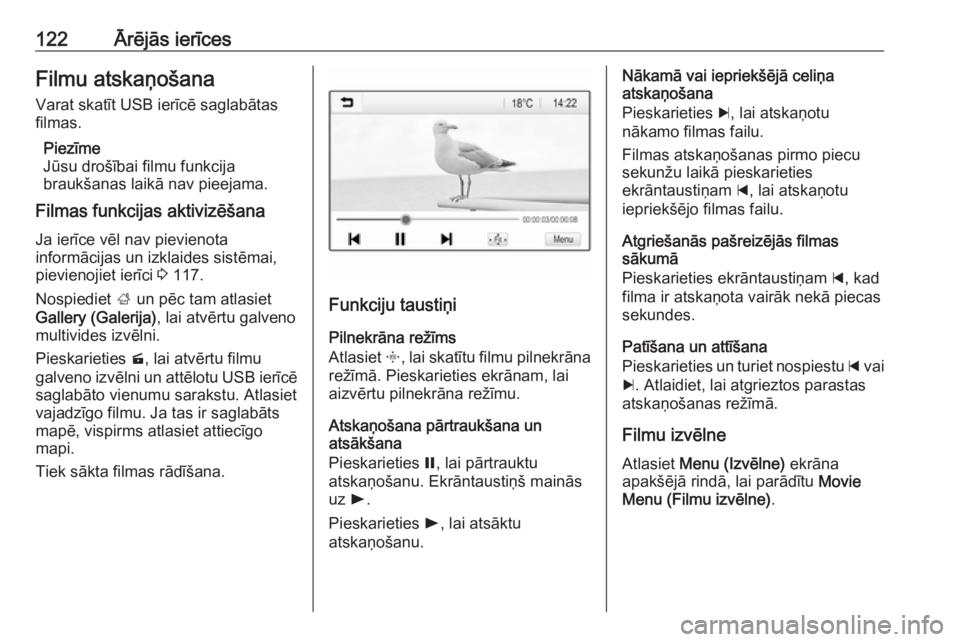
122Ārējās ierīcesFilmu atskaņošanaVarat skatīt USB ierīcē saglabātas
filmas.
Piezīme
Jūsu drošībai filmu funkcija
braukšanas laikā nav pieejama.
Filmas funkcijas aktivizēšana
Ja ierīce vēl nav pievienota
informācijas un izklaides sistēmai,
pievienojiet ierīci 3 117.
Nospiediet ; un pēc tam atlasiet
Gallery (Galerija) , lai atvērtu galveno
multivides izvēlni.
Pieskarieties m, lai atvērtu filmu
galveno izvēlni un attēlotu USB ierīcē
saglabāto vienumu sarakstu. Atlasiet
vajadzīgo filmu. Ja tas ir saglabāts
mapē, vispirms atlasiet attiecīgo
mapi.
Tiek sākta filmas rādīšana.
Funkciju taustiņi
Pilnekrāna režīms
Atlasiet x, lai skatītu filmu pilnekrāna
režīmā. Pieskarieties ekrānam, lai
aizvērtu pilnekrāna režīmu.
Atskaņošana pārtraukšana un
atsākšana
Pieskarieties =, lai pārtrauktu
atskaņošanu. Ekrāntaustiņš mainās uz l.
Pieskarieties l, lai atsāktu
atskaņošanu.
Nākamā vai iepriekšējā celiņa
atskaņošana
Pieskarieties c, lai atskaņotu
nākamo filmas failu.
Filmas atskaņošanas pirmo piecu
sekunžu laikā pieskarieties
ekrāntaustiņam d, lai atskaņotu
iepriekšējo filmas failu.
Atgriešanās pašreizējās filmas
sākumā
Pieskarieties ekrāntaustiņam d, kad
filma ir atskaņota vairāk nekā piecas
sekundes.
Patīšana un attīšana
Pieskarieties un turiet nospiestu d vai
c . Atlaidiet, lai atgrieztos parastas
atskaņošanas režīmā.
Filmu izvēlneAtlasiet Menu (Izvēlne) ekrāna
apakšējā rindā, lai parādītu Movie
Menu (Filmu izvēlne) .
Page 123 of 193

Ārējās ierīces123
Pulksteņa un temperatūras rādījums
Lai rādītu laiku un temperatūru
pilnekrāna režīmā, aktivizējiet Clock.
Temp. Display (Pulksteņa pagaidu
displejs) .
Displeja iestatījumi
Atlasiet Display Settings (Displeja
iestatījumi) , lai atvērtu spilgtuma un
kontrasta regulēšanas apakšizvēlni.
Pieskarieties + vai -, lai noregulētu
iestatījumus.
Viedtālruņa
lietojumprogrammu lietošana
Telefona projekcija
Telefona projekcijas
lietojumprogrammas Apple
CarPlay™ un Android™ Auto attēlo noteiktas viedtālruņa
lietojumprogrammas informācijas
displejā un ļauj tās darbināt tieši,
izmantojot informācijas un izklaides
sistēmas vadības ierīces.
Vaicājiet ierīces ražotājam, vai šī
funkcija ir saderīga ar jūsu viedtālruni un vai šī lietojumprogramma ir
pieejama valstī, kurā atrodaties.
Viedtālruņa sagatavošana
Android telefoniem: Lejupielādējiet
lietojumprogrammu Android Auto
viedtālrunī no veikala Google Play™
Store.
iPhone: Pārliecinieties, ka jūsu
viedtālrunī ir aktivizēta Siri ®
.Telefona projekcijas aktivizēšana
iestatījumu izvēlnē
Nospiediet ;, lai skatītu sākuma
ekrānu, un pēc tam atlasiet Settings
(Iestatījumi) .
Ritiniet sarakstu līdz Apple CarPlay
vai Android Auto .
Pārliecinieties ka ir aktivizēta
attiecīgā lietojumprogramma.
Mobilā tālruņa pievienošana
Pievienojiet viedtālruni USB portam 3 117.
Telefona projekcijas palaišana
Lai palaistu telefona projekciju,
nospiediet ; un pēc tam atlasiet
Projection (Projekcija) .
Piezīme
Ja informācijas un izklaides sistēma
atpazīst lietojumprogrammu,
lietojumprogrammas ikona var
mainīties uz Apple CarPlay vai
Android Auto .
Lai palaistu šo funkciju, varat arī
nospiest un dažas sekundes turēt
nospiestu ;.
Page 124 of 193
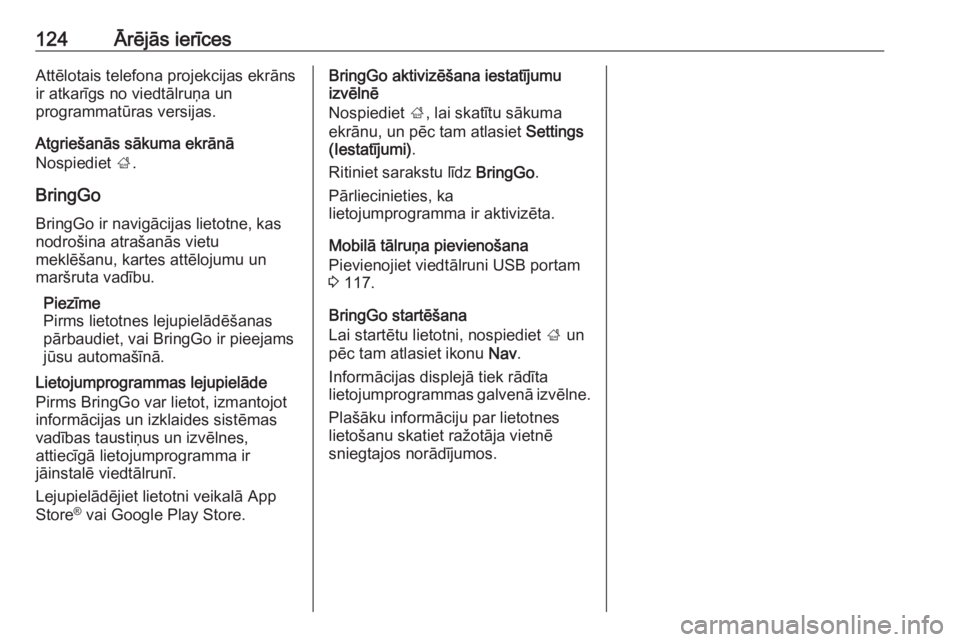
124Ārējās ierīcesAttēlotais telefona projekcijas ekrāns
ir atkarīgs no viedtālruņa un
programmatūras versijas.
Atgriešanās sākuma ekrānā
Nospiediet ;.
BringGo BringGo ir navigācijas lietotne, kas
nodrošina atrašanās vietu
meklēšanu, kartes attēlojumu un
maršruta vadību.
Piezīme
Pirms lietotnes lejupielādēšanas
pārbaudiet, vai BringGo ir pieejams
jūsu automašīnā.
Lietojumprogrammas lejupielāde
Pirms BringGo var lietot, izmantojot
informācijas un izklaides sistēmas
vadības taustiņus un izvēlnes,
attiecīgā lietojumprogramma ir
jāinstalē viedtālrunī.
Lejupielādējiet lietotni veikalā App
Store ®
vai Google Play Store.BringGo aktivizēšana iestatījumu
izvēlnē
Nospiediet ;, lai skatītu sākuma
ekrānu, un pēc tam atlasiet Settings
(Iestatījumi) .
Ritiniet sarakstu līdz BringGo.
Pārliecinieties, ka
lietojumprogramma ir aktivizēta.
Mobilā tālruņa pievienošana
Pievienojiet viedtālruni USB portam 3 117.
BringGo startēšana
Lai startētu lietotni, nospiediet ; un
pēc tam atlasiet ikonu Nav.
Informācijas displejā tiek rādīta
lietojumprogrammas galvenā izvēlne.
Plašāku informāciju par lietotnes
lietošanu skatiet ražotāja vietnē
sniegtajos norādījumos.
Page 126 of 193
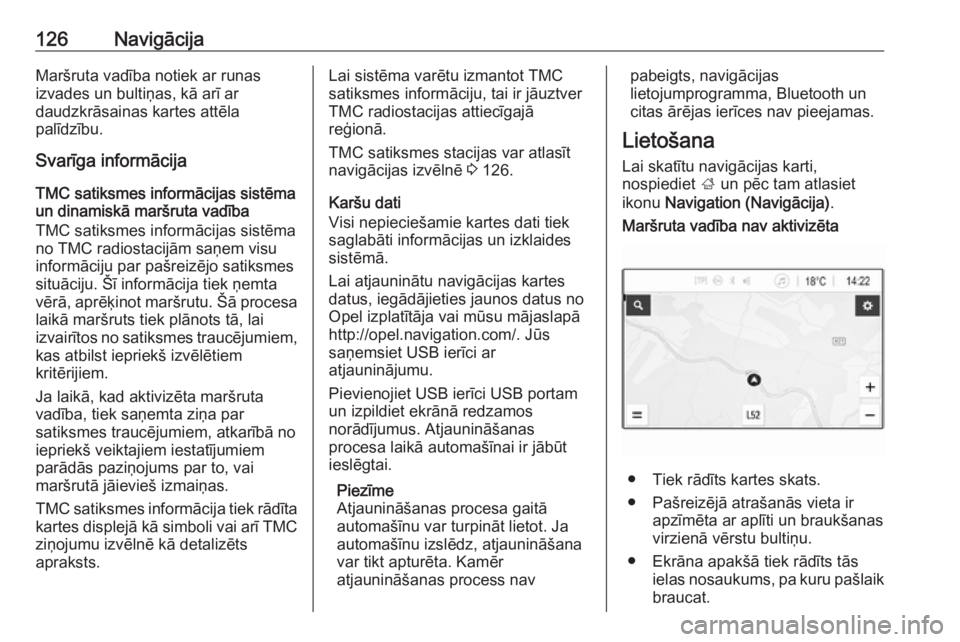
126NavigācijaMaršruta vadība notiek ar runas
izvades un bultiņas, kā arī ar
daudzkrāsainas kartes attēla
palīdzību.
Svarīga informācija
TMC satiksmes informācijas sistēmaun dinamiskā maršruta vadība
TMC satiksmes informācijas sistēma
no TMC radiostacijām saņem visu informāciju par pašreizējo satiksmes
situāciju. Šī informācija tiek ņemta
vērā, aprēķinot maršrutu. Šā procesa
laikā maršruts tiek plānots tā, lai
izvairītos no satiksmes traucējumiem, kas atbilst iepriekš izvēlētiem
kritērijiem.
Ja laikā, kad aktivizēta maršruta
vadība, tiek saņemta ziņa par
satiksmes traucējumiem, atkarībā no
iepriekš veiktajiem iestatījumiem
parādās paziņojums par to, vai
maršrutā jāievieš izmaiņas.
TMC satiksmes informācija tiek rādīta
kartes displejā kā simboli vai arī TMC ziņojumu izvēlnē kā detalizēts
apraksts.Lai sistēma varētu izmantot TMC
satiksmes informāciju, tai ir jāuztver
TMC radiostacijas attiecīgajā
reģionā.
TMC satiksmes stacijas var atlasīt
navigācijas izvēlnē 3 126.
Karšu dati
Visi nepieciešamie kartes dati tiek
saglabāti informācijas un izklaides
sistēmā.
Lai atjauninātu navigācijas kartes datus, iegādājieties jaunos datus no
Opel izplatītāja vai mūsu mājaslapā
http://opel.navigation.com/. Jūs
saņemsiet USB ierīci ar
atjauninājumu.
Pievienojiet USB ierīci USB portam
un izpildiet ekrānā redzamos
norādījumus. Atjaunināšanas
procesa laikā automašīnai ir jābūt
ieslēgtai.
Piezīme
Atjaunināšanas procesa gaitā
automašīnu var turpināt lietot. Ja
automašīnu izslēdz, atjaunināšana
var tikt apturēta. Kamēr
atjaunināšanas process navpabeigts, navigācijas
lietojumprogramma, Bluetooth un
citas ārējas ierīces nav pieejamas.
Lietošana
Lai skatītu navigācijas karti,
nospiediet ; un pēc tam atlasiet
ikonu Navigation (Navigācija) .Maršruta vadība nav aktivizēta
● Tiek rādīts kartes skats.
● Pašreizējā atrašanās vieta ir apzīmēta ar aplīti un braukšanas
virzienā vērstu bultiņu.
● Ekrāna apakšā tiek rādīts tās ielas nosaukums, pa kuru pašlaikbraucat.
Page 140 of 193
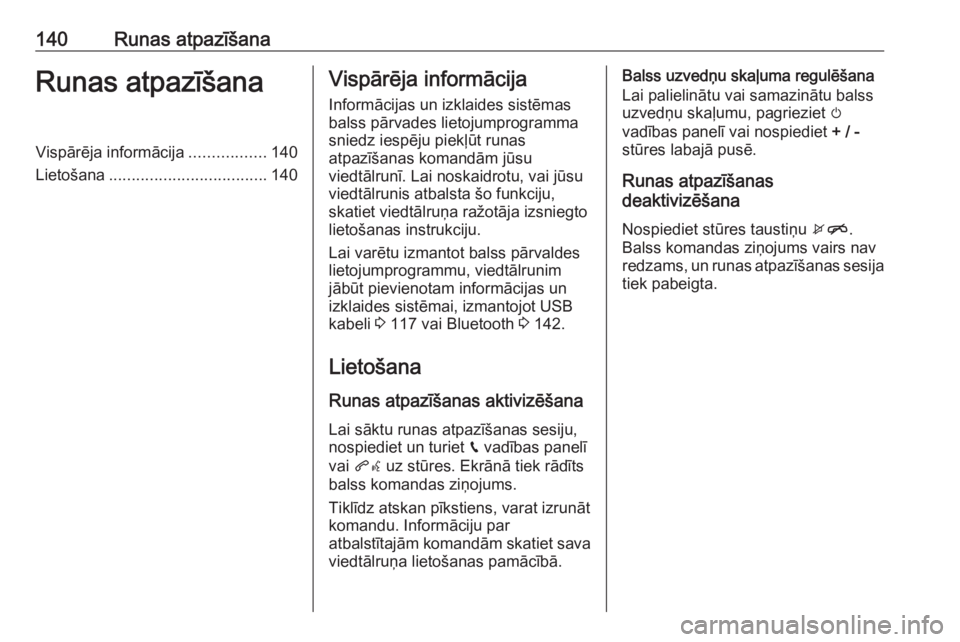
140Runas atpazīšanaRunas atpazīšanaVispārēja informācija.................140
Lietošana ................................... 140Vispārēja informācija
Informācijas un izklaides sistēmas
balss pārvades lietojumprogramma
sniedz iespēju piekļūt runas
atpazīšanas komandām jūsu
viedtālrunī. Lai noskaidrotu, vai jūsu
viedtālrunis atbalsta šo funkciju,
skatiet viedtālruņa ražotāja izsniegto
lietošanas instrukciju.
Lai varētu izmantot balss pārvaldes
lietojumprogrammu, viedtālrunim
jābūt pievienotam informācijas un
izklaides sistēmai, izmantojot USB
kabeli 3 117 vai Bluetooth 3 142.
Lietošana
Runas atpazīšanas aktivizēšana Lai sāktu runas atpazīšanas sesiju,
nospiediet un turiet g vadības panelī
vai qw uz stūres. Ekrānā tiek rādīts
balss komandas ziņojums.
Tiklīdz atskan pīkstiens, varat izrunāt
komandu. Informāciju par
atbalstītajām komandām skatiet sava viedtālruņa lietošanas pamācībā.Balss uzvedņu skaļuma regulēšana
Lai palielinātu vai samazinātu balss uzvedņu skaļumu, pagrieziet m
vadības panelī vai nospiediet + / -
stūres labajā pusē.
Runas atpazīšanas
deaktivizēšana
Nospiediet stūres taustiņu xn.
Balss komandas ziņojums vairs nav
redzams, un runas atpazīšanas sesija
tiek pabeigta.
Page 142 of 193
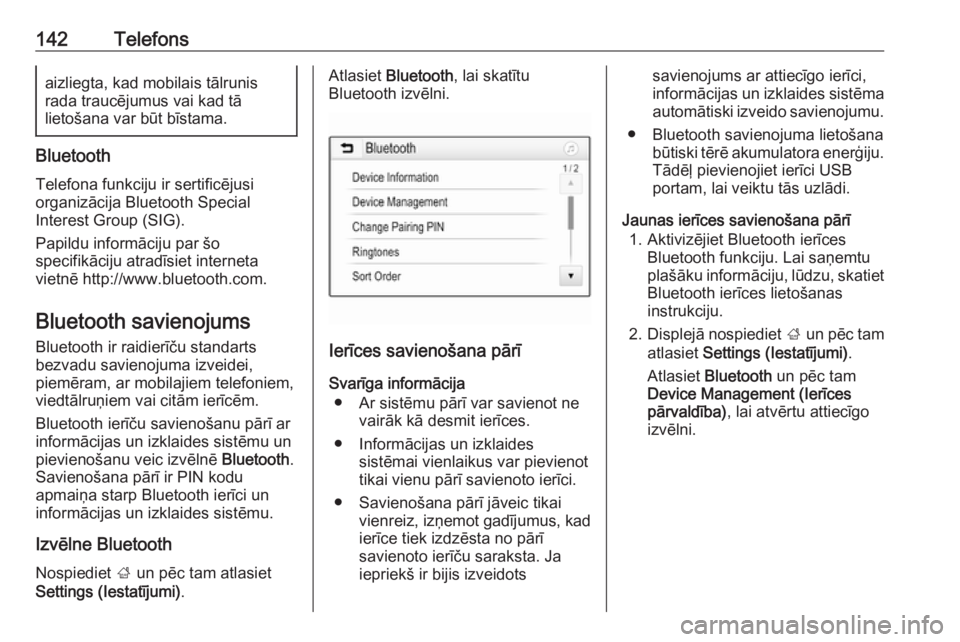
142Telefonsaizliegta, kad mobilais tālrunis
rada traucējumus vai kad tā
lietošana var būt bīstama.
Bluetooth
Telefona funkciju ir sertificējusi
organizācija Bluetooth Special
Interest Group (SIG).
Papildu informāciju par šo
specifikāciju atradīsiet interneta
vietnē http://www.bluetooth.com.
Bluetooth savienojums
Bluetooth ir raidierīču standarts
bezvadu savienojuma izveidei,
piemēram, ar mobilajiem telefoniem,
viedtālruņiem vai citām ierīcēm.
Bluetooth ierīču savienošanu pārī ar
informācijas un izklaides sistēmu un
pievienošanu veic izvēlnē Bluetooth.
Savienošana pārī ir PIN kodu
apmaiņa starp Bluetooth ierīci un
informācijas un izklaides sistēmu.
Izvēlne BluetoothNospiediet ; un pēc tam atlasiet
Settings (Iestatījumi) .
Atlasiet Bluetooth , lai skatītu
Bluetooth izvēlni.
Ierīces savienošana pārī
Svarīga informācija ● Ar sistēmu pārī var savienot ne vairāk kā desmit ierīces.
● Informācijas un izklaides sistēmai vienlaikus var pievienot
tikai vienu pārī savienoto ierīci.
● Savienošana pārī jāveic tikai vienreiz, izņemot gadījumus, kad
ierīce tiek izdzēsta no pārī
savienoto ierīču saraksta. Ja iepriekš ir bijis izveidots
savienojums ar attiecīgo ierīci,
informācijas un izklaides sistēma automātiski izveido savienojumu.
● Bluetooth savienojuma lietošana būtiski tērē akumulatora enerģiju.Tādēļ pievienojiet ierīci USB
portam, lai veiktu tās uzlādi.
Jaunas ierīces savienošana pārī 1. Aktivizējiet Bluetooth ierīces Bluetooth funkciju. Lai saņemtu
plašāku informāciju, lūdzu, skatiet Bluetooth ierīces lietošanas
instrukciju.
2. Displejā nospiediet ; un pēc tam
atlasiet Settings (Iestatījumi) .
Atlasiet Bluetooth un pēc tam
Device Management (Ierīces
pārvaldība) , lai atvērtu attiecīgo
izvēlni.
Page 148 of 193
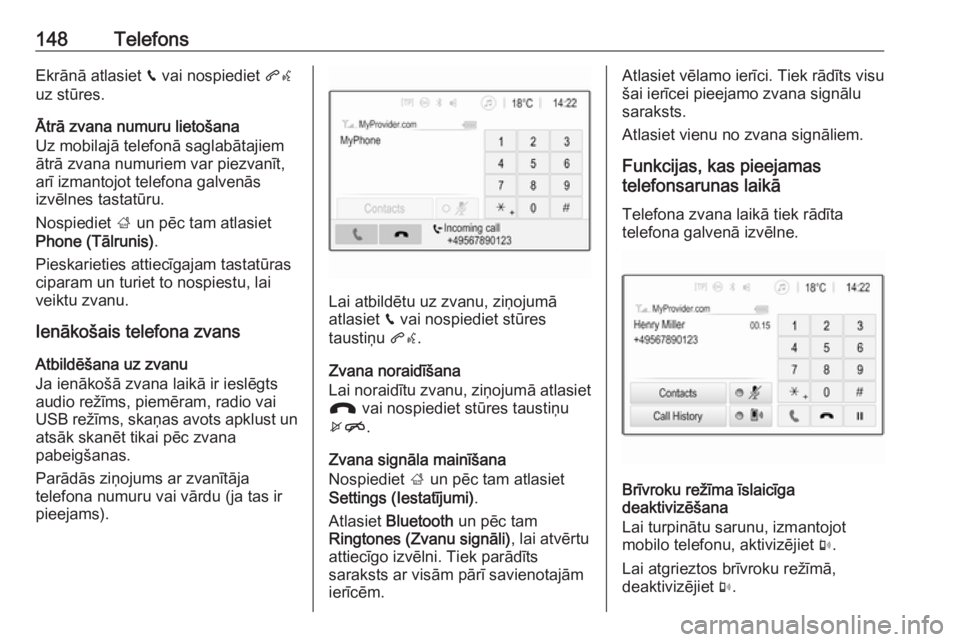
148TelefonsEkrānā atlasiet v vai nospiediet qw
uz stūres.
Ātrā zvana numuru lietošana
Uz mobilajā telefonā saglabātajiem
ātrā zvana numuriem var piezvanīt,
arī izmantojot telefona galvenās
izvēlnes tastatūru.
Nospiediet ; un pēc tam atlasiet
Phone (Tālrunis) .
Pieskarieties attiecīgajam tastatūras
ciparam un turiet to nospiestu, lai
veiktu zvanu.
Ienākošais telefona zvans
Atbildēšana uz zvanu
Ja ienākošā zvana laikā ir ieslēgts
audio režīms, piemēram, radio vai
USB režīms, skaņas avots apklust un atsāk skanēt tikai pēc zvana
pabeigšanas.
Parādās ziņojums ar zvanītāja
telefona numuru vai vārdu (ja tas ir
pieejams).
Lai atbildētu uz zvanu, ziņojumā atlasiet v vai nospiediet stūres
taustiņu qw.
Zvana noraidīšana
Lai noraidītu zvanu, ziņojumā atlasiet
J vai nospiediet stūres taustiņu
xn .
Zvana signāla mainīšana
Nospiediet ; un pēc tam atlasiet
Settings (Iestatījumi) .
Atlasiet Bluetooth un pēc tam
Ringtones (Zvanu signāli) , lai atvērtu
attiecīgo izvēlni. Tiek parādīts
saraksts ar visām pārī savienotajām ierīcēm.
Atlasiet vēlamo ierīci. Tiek rādīts visušai ierīcei pieejamo zvana signālu
saraksts.
Atlasiet vienu no zvana signāliem.
Funkcijas, kas pieejamas
telefonsarunas laikā
Telefona zvana laikā tiek rādīta
telefona galvenā izvēlne.
Brīvroku režīma īslaicīga
deaktivizēšana
Lai turpinātu sarunu, izmantojot
mobilo telefonu, aktivizējiet m.
Lai atgrieztos brīvroku režīmā,
deaktivizējiet m.
Page 153 of 193
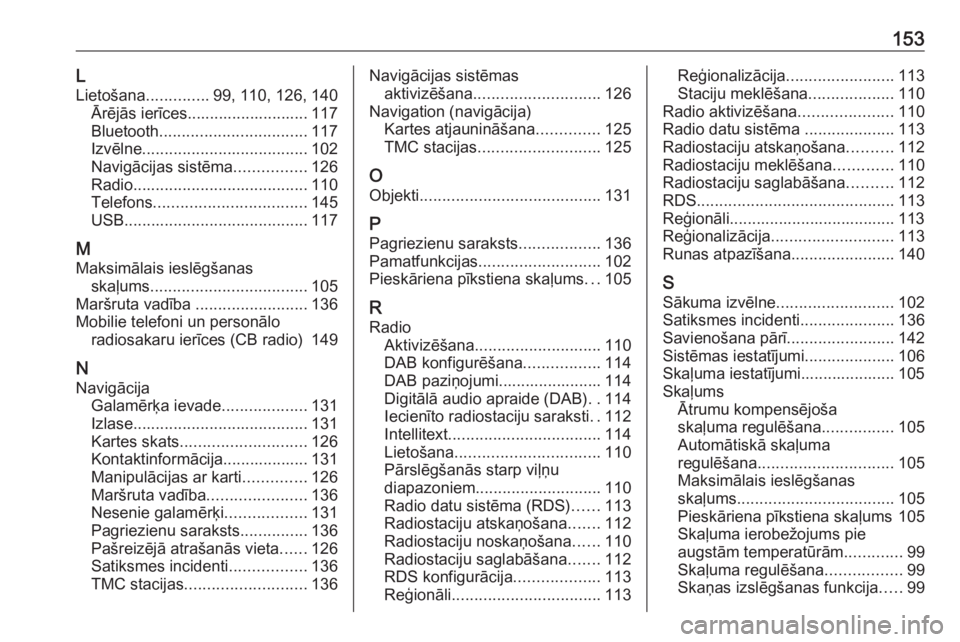
153LLietošana ..............99, 110, 126, 140
Ārējās ierīces........................... 117
Bluetooth ................................. 117
Izvēlne ..................................... 102
Navigācijas sistēma ................126
Radio ....................................... 110
Telefons .................................. 145
USB ......................................... 117
M Maksimālais ieslēgšanas skaļums ................................... 105
Maršruta vadība .........................136
Mobilie telefoni un personālo radiosakaru ierīces (CB radio) 149
N
Navigācija Galamērķa ievade ...................131
Izlase ....................................... 131
Kartes skats ............................ 126
Kontaktinformācija................... 131
Manipulācijas ar karti ..............126
Maršruta vadība ......................136
Nesenie galamērķi ..................131
Pagriezienu saraksts ...............136
Pašreizējā atrašanās vieta ......126
Satiksmes incidenti .................136
TMC stacijas ........................... 136Navigācijas sistēmas
aktivizēšana ............................ 126
Navigation (navigācija) Kartes atjaunināšana ..............125
TMC stacijas ........................... 125
O Objekti ........................................ 131
P Pagriezienu saraksts ..................136
Pamatfunkcijas ........................... 102
Pieskāriena pīkstiena skaļums ...105
R Radio Aktivizēšana ............................ 110
DAB konfigurēšana .................114
DAB paziņojumi....................... 114
Digitālā audio apraide (DAB) ..114
Iecienīto radiostaciju saraksti ..112
Intellitext .................................. 114
Lietošana ................................ 110
Pārslēgšanās starp viļņu
diapazoniem ............................ 110
Radio datu sistēma (RDS) ......113
Radiostaciju atskaņošana .......112
Radiostaciju noskaņošana ......110
Radiostaciju saglabāšana .......112
RDS konfigurācija ...................113
Reģionāli ................................. 113Reģionalizācija........................ 113
Staciju meklēšana ...................110
Radio aktivizēšana .....................110
Radio datu sistēma ....................113
Radiostaciju atskaņošana ..........112
Radiostaciju meklēšana .............110
Radiostaciju saglabāšana ..........112
RDS ............................................ 113
Reģionāli..................................... 113
Reģionalizācija ........................... 113
Runas atpazīšana .......................140
S Sākuma izvēlne .......................... 102
Satiksmes incidenti .....................136
Savienošana pārī ........................142
Sistēmas iestatījumi ....................106
Skaļuma iestatījumi..................... 105
Skaļums Ātrumu kompensējoša
skaļuma regulēšana ................105
Automātiskā skaļuma
regulēšana .............................. 105
Maksimālais ieslēgšanas
skaļums ................................... 105
Pieskāriena pīkstiena skaļums 105
Skaļuma ierobežojums pie
augstām temperatūrām .............99
Skaļuma regulēšana .................99
Skaņas izslēgšanas funkcija .....99
Page 154 of 193
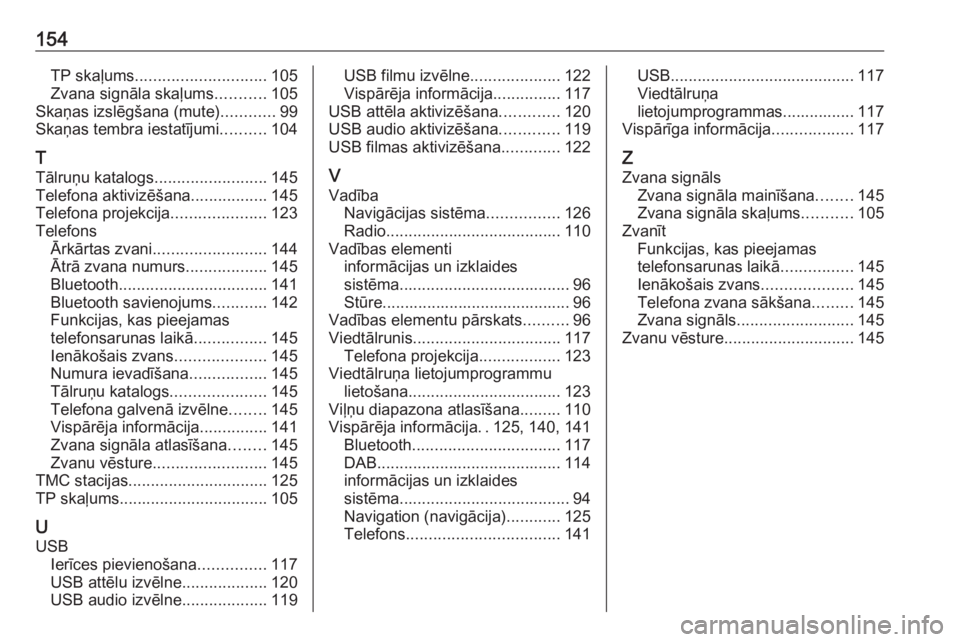
154TP skaļums............................. 105
Zvana signāla skaļums ...........105
Skaņas izslēgšana (mute) ............99
Skaņas tembra iestatījumi ..........104
T
Tālruņu katalogs .........................145
Telefona aktivizēšana .................145
Telefona projekcija .....................123
Telefons Ārkārtas zvani ......................... 144
Ātrā zvana numurs ..................145
Bluetooth ................................. 141
Bluetooth savienojums ............142
Funkcijas, kas pieejamas
telefonsarunas laikā ................145
Ienākošais zvans ....................145
Numura ievadīšana .................145
Tālruņu katalogs .....................145
Telefona galvenā izvēlne ........145
Vispārēja informācija ...............141
Zvana signāla atlasīšana ........145
Zvanu vēsture ......................... 145
TMC stacijas ............................... 125
TP skaļums ................................. 105
U USB Ierīces pievienošana ...............117
USB attēlu izvēlne ...................120
USB audio izvēlne ...................119USB filmu izvēlne ....................122
Vispārēja informācija ...............117
USB attēla aktivizēšana .............120
USB audio aktivizēšana .............119
USB filmas aktivizēšana .............122
V Vadība Navigācijas sistēma ................126
Radio ....................................... 110
Vadības elementi informācijas un izklaides
sistēma ...................................... 96
Stūre.......................................... 96
Vadības elementu pārskats ..........96
Viedtālrunis ................................. 117
Telefona projekcija ..................123
Viedtālruņa lietojumprogrammu lietošana .................................. 123
Viļņu diapazona atlasīšana .........110
Vispārēja informācija ..125, 140, 141
Bluetooth ................................. 117
DAB ......................................... 114
informācijas un izklaides
sistēma ...................................... 94
Navigation (navigācija) ............125
Telefons .................................. 141USB......................................... 117
Viedtālruņa
lietojumprogrammas................ 117
Vispārīga informācija ..................117
Z
Zvana signāls Zvana signāla mainīšana ........145
Zvana signāla skaļums ...........105
Zvanīt Funkcijas, kas pieejamas
telefonsarunas laikā ................145
Ienākošais zvans ....................145
Telefona zvana sākšana .........145
Zvana signāls .......................... 145
Zvanu vēsture ............................. 145
Page 161 of 193
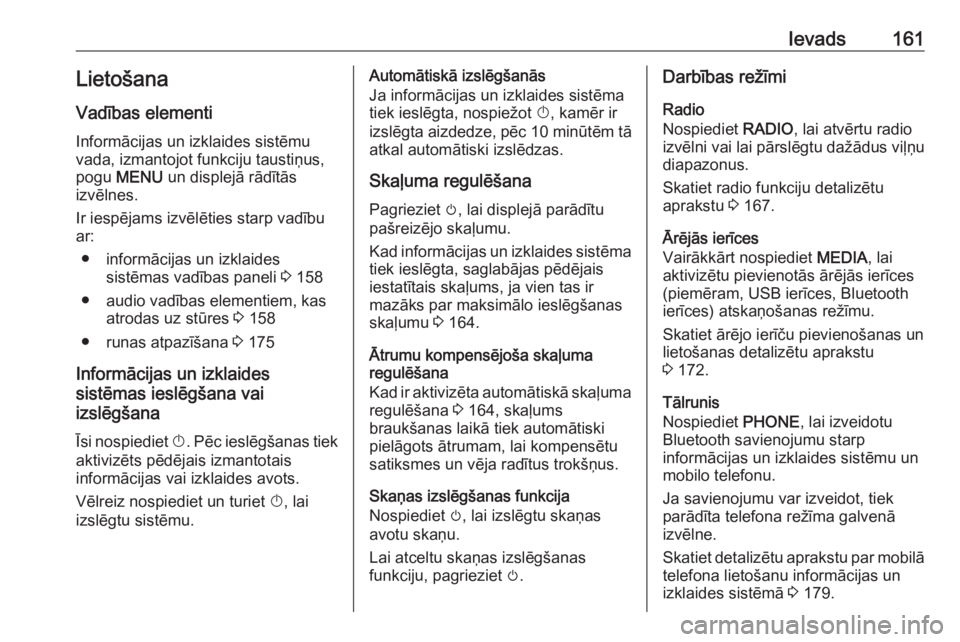
Ievads161LietošanaVadības elementi
Informācijas un izklaides sistēmu
vada, izmantojot funkciju taustiņus,
pogu MENU un displejā rādītās
izvēlnes.
Ir iespējams izvēlēties starp vadību
ar:
● informācijas un izklaides sistēmas vadības paneli 3 158
● audio vadības elementiem, kas atrodas uz stūres 3 158
● runas atpazīšana 3 175
Informācijas un izklaides
sistēmas ieslēgšana vai
izslēgšana
Īsi nospiediet X. Pēc ieslēgšanas tiek
aktivizēts pēdējais izmantotais
informācijas vai izklaides avots.
Vēlreiz nospiediet un turiet X, lai
izslēgtu sistēmu.Automātiskā izslēgšanās
Ja informācijas un izklaides sistēma
tiek ieslēgta, nospiežot X, kamēr ir
izslēgta aizdedze, pēc 10 minūtēm tā
atkal automātiski izslēdzas.
Skaļuma regulēšana
Pagrieziet m, lai displejā parādītu
pašreizējo skaļumu.
Kad informācijas un izklaides sistēma
tiek ieslēgta, saglabājas pēdējais
iestatītais skaļums, ja vien tas ir
mazāks par maksimālo ieslēgšanas
skaļumu 3 164.
Ātrumu kompensējoša skaļuma
regulēšana
Kad ir aktivizēta automātiskā skaļuma regulēšana 3 164, skaļums
braukšanas laikā tiek automātiski pielāgots ātrumam, lai kompensētu
satiksmes un vēja radītus trokšņus.
Skaņas izslēgšanas funkcija
Nospiediet m, lai izslēgtu skaņas
avotu skaņu.
Lai atceltu skaņas izslēgšanas
funkciju, pagrieziet m.Darbības režīmi
Radio
Nospiediet RADIO, lai atvērtu radio
izvēlni vai lai pārslēgtu dažādus viļņu
diapazonus.
Skatiet radio funkciju detalizētu
aprakstu 3 167.
Ārējās ierīces
Vairākkārt nospiediet MEDIA, lai
aktivizētu pievienotās ārējās ierīces
(piemēram, USB ierīces, Bluetooth
ierīces) atskaņošanas režīmu.
Skatiet ārējo ierīču pievienošanas un
lietošanas detalizētu aprakstu
3 172.
Tālrunis
Nospiediet PHONE, lai izveidotu
Bluetooth savienojumu starp
informācijas un izklaides sistēmu un
mobilo telefonu.
Ja savienojumu var izveidot, tiek
parādīta telefona režīma galvenā
izvēlne.
Skatiet detalizētu aprakstu par mobilā telefona lietošanu informācijas un
izklaides sistēmā 3 179.